win10系统关闭快速启动具体操作
来源:www.laobaicai.net 发布时间:2014-12-22 16:54
在新推出的win10系统当中,为了给用户更加快速的系统启动速度体验,win10系统的默认都会将系统中的快速启动开启,但是经过多数用户的测试之后,发现win10系统的快速启动容易导致硬盘出现故障,遇见这样的情况该如何来关闭win10系统的快速启动呢?下面就一起来看看快速关闭win10系统快速启动具体操作。
1.在win10系统桌面,右键开始菜单,点击打开“电源选项(O)”如下图所示
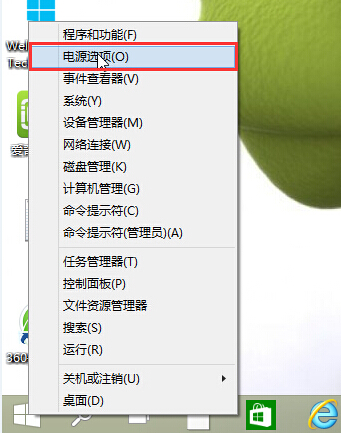
2.在打开的电源选项窗口中,点击打开左侧的“选择电源按钮的功能”进入下一步操作。如下图所示
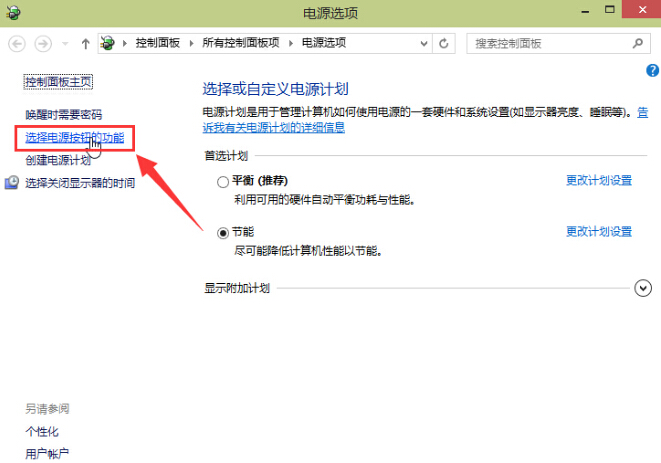
3.在系统设置窗口中,点击“更改当前不可用的设置”进入下一步操作。如下图所示
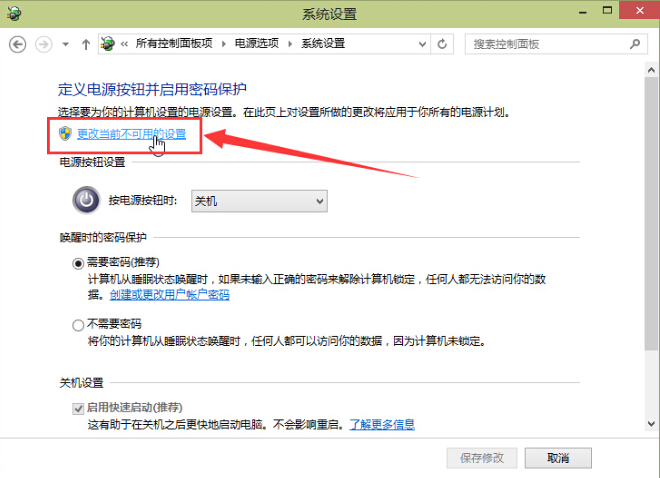
4.这里直接取消勾选“启用快速启动(推荐)”点击“保存修改”完成设置。如下图所示
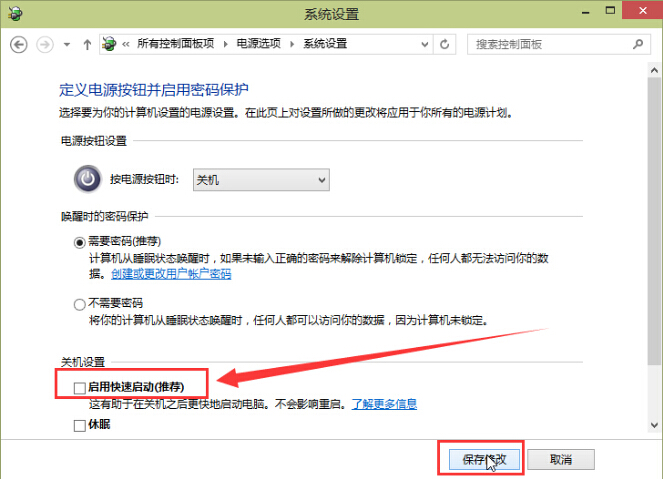
以上就是快速关闭win10系统快速启动具体操作,有遇到此类情况或者是不懂的如何关闭win10系统快速启动的用户,可以尝试以上的方法操作看看,希望以上的方法可以给大家带来更多的帮助。
推荐阅读
"Win10累积更新卡在无限重启阶段的修复策略"
- win11系统无法识别移动硬盘怎么办 2024-05-06
- win11系统dns异常无法上网怎么办 2024-05-04
- win11系统如何调整鼠标速度 2024-05-03
- win11系统不显示wifi列表怎么办 2024-05-01
win10系统设置虚拟内存教程分享
- win11系统如何查看内存条卡槽数量 2024-04-29
- win11系统怎么开启节能模式 2024-04-29
- win11系统usb接口无法识别设备如何解决 2024-04-28
- win11系统如何添加网络打印机 2024-04-26
老白菜下载
更多-
 老白菜怎样一键制作u盘启动盘
老白菜怎样一键制作u盘启动盘软件大小:358 MB
-
 老白菜超级u盘启动制作工具UEFI版7.3下载
老白菜超级u盘启动制作工具UEFI版7.3下载软件大小:490 MB
-
 老白菜一键u盘装ghost XP系统详细图文教程
老白菜一键u盘装ghost XP系统详细图文教程软件大小:358 MB
-
 老白菜装机工具在线安装工具下载
老白菜装机工具在线安装工具下载软件大小:3.03 MB










